imazing管理备份数据的实用功能 -凯发网娱乐
2021-11-30 13:36:47
编辑:
阅读:694次
摘要
imazing是一款强大的ios设备管理软件,不仅可以协助我们管理ios设备应用程序,还可以进行数据备份,并且用户可以自主决定备份的位置、备份的周期等等。对于使用imazing的新手用户,我会为大家介绍一些imazing管理备份数据的实用操作。
imazing是一款强大的ios设备管理软件,不仅可以协助我们管理ios设备应用程序,还可以进行数据备份,并且用户可以自主决定备份的位置、备份的周期等等。对于使用imazing的新手用户,我会为大家介绍一些imazing管理备份数据的实用操作。
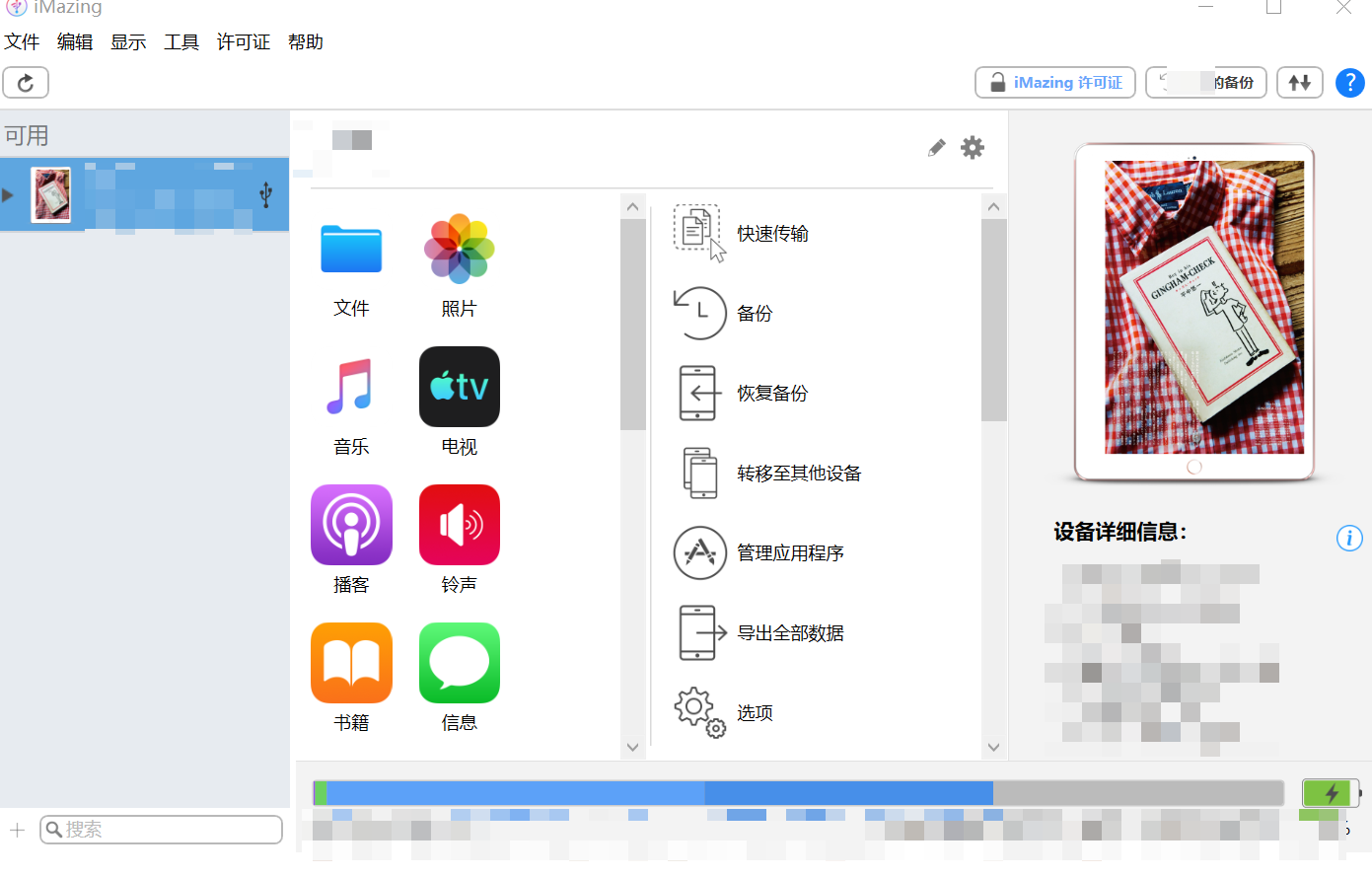
第一、更改imazing备份位置
在imazing主界面点击“选项”,进入imazing的备份设置界面。点击找到如图2所圈的“备份位置”,点击“更改”选项卡。
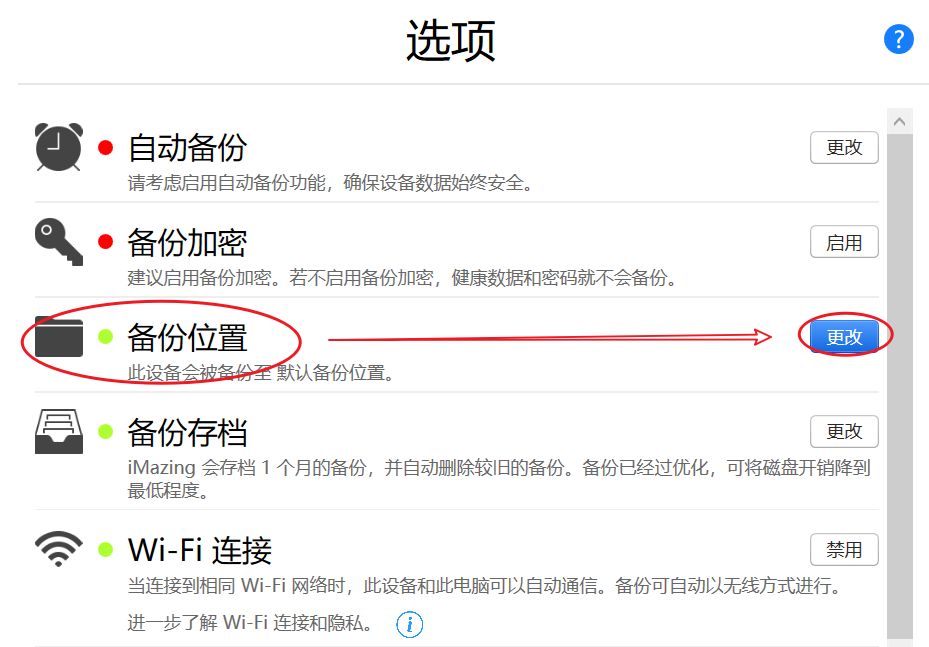
如图3所示,imazing默认的备份设置储存在c盘位置,并且还备份了itunes的数据。点击右下角的“添加备份位置”选项卡,添加一个新的备份数据储存路径。
c盘为系统盘,如果盘内储存空间不足可能影响计算机的良好运行,所以我们可以将ios设备的备份数据储存位置更改在d盘或e盘。
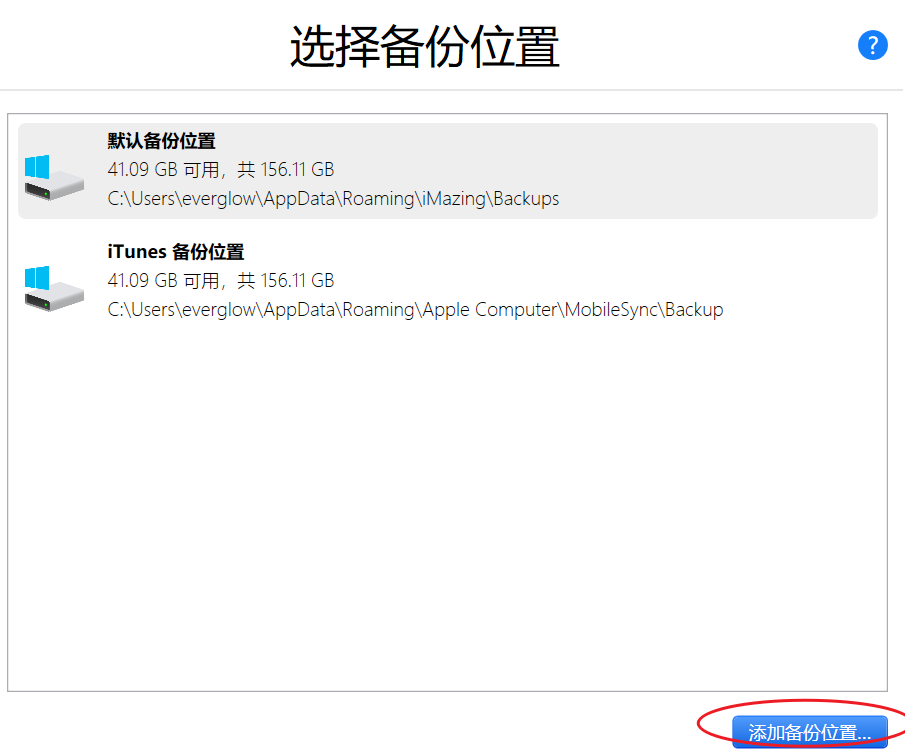
第二、导出备份数据
找到imazing主界面右上方的备份图标,点击此图标找到数据备份信息。如图4所示,imazing导出备份数据有两种类型,一种是将备份数据导出为imazing文件,另一种是将备份数据导出为文件夹。
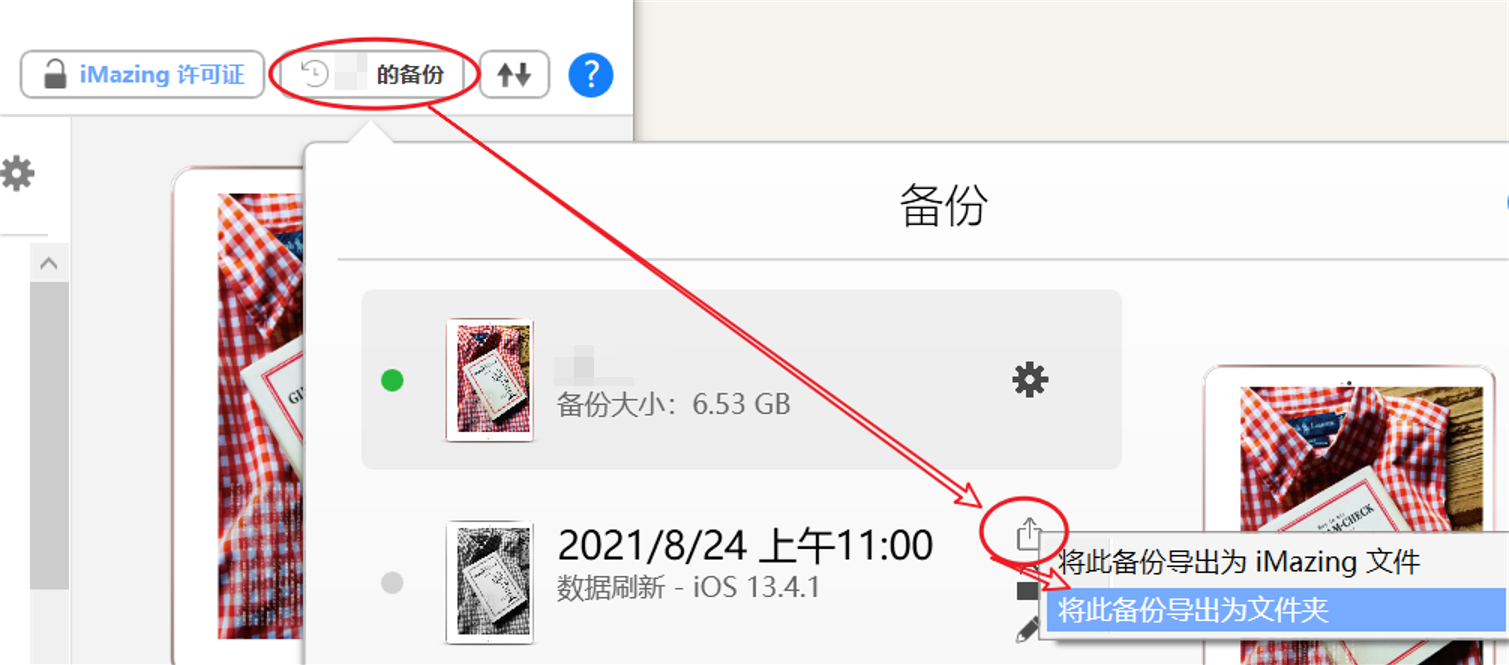
第三、编辑备份数据
同样在导出备份数据界面,如图5所圈的“铅笔”图标即为imazing编辑备份数据的功能。点击此铅笔图标,我们可以在空白区域对此备份数据进行文字备注,这样更加有利于我们以后对备份数据的整理归纳。
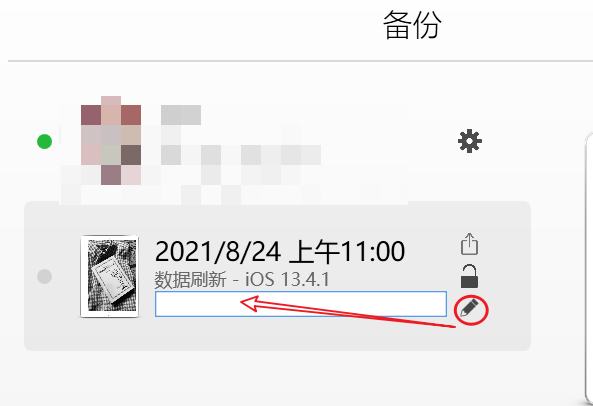
第四、删除备份数据
右键点击imazing主界面的ios设备,如图6所示,选择弹出选项中的“删除备份”
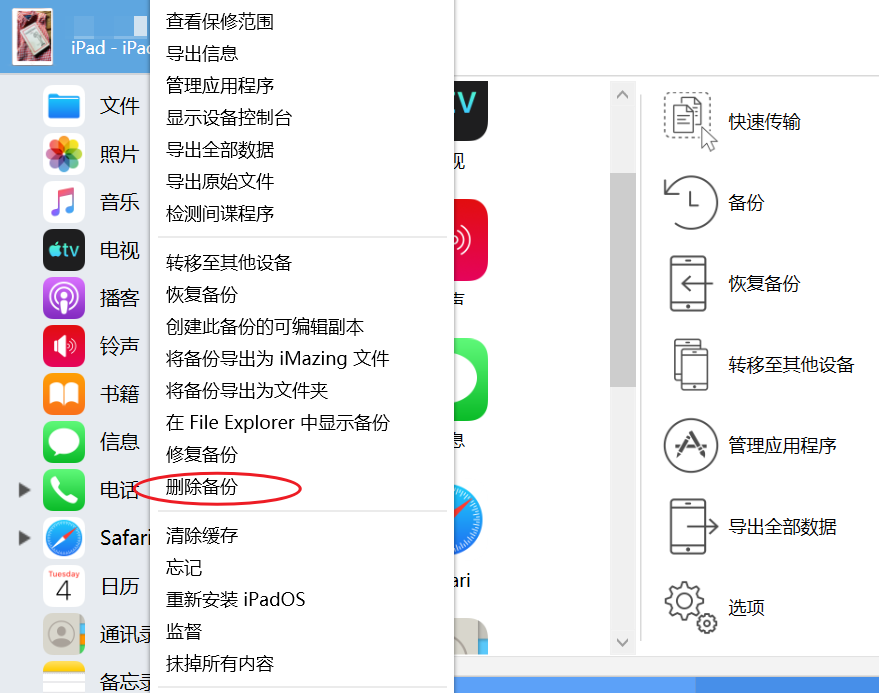
如图7所示,当imazing主界面的设备信息上显示“暂无备份”的提示,那就说明我们已经成功将备份信息从电脑中删除。
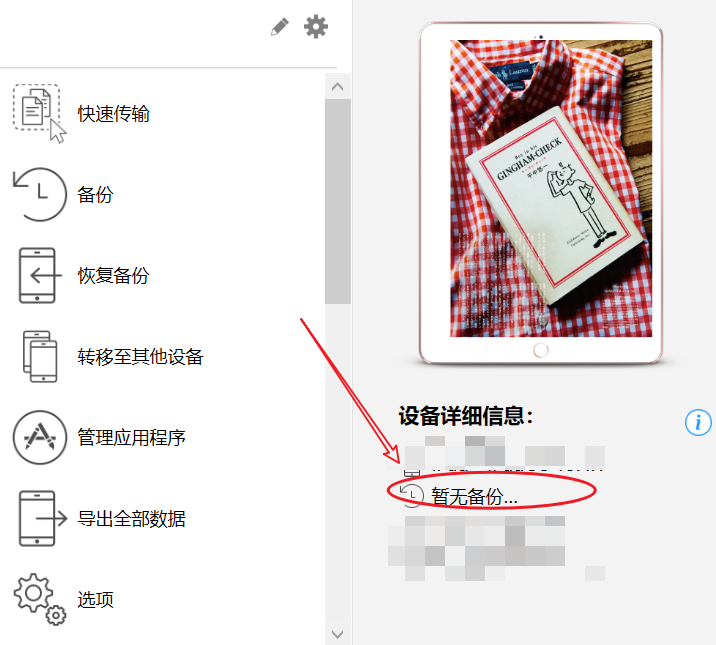
以上四种就是imazing管理ios设备备份数据的基本操作,大家可以通过上述教程进行学习,然后尝试自己用imazing来更改、编辑、导出或删除自己的备份数据。
imazing相较于itunes、icloud这些ios备份工具显得更加灵活、方便和简单。
温馨提示:本文由易我科技网站编辑部出品转载请注明出处,违者必究(部分内容来源于网络,经作者整理后发布,如有侵权,请立刻联系凯发app官网登录处理)
标签:
 凯发app官网登录的产品中心
凯发app官网登录的产品中心 售后支持
售后支持 合作招商
合作招商


